Tentang JapanLocker
JapanLocker adalah ransomware jenis virus yang menargetkan situs web. Cara itu, JapanLocker berbeda bila dibandingkan dengan ransomware khas. Biasanya, ketika pengguna mendapatkan terinfeksi dengan virus jahat semacam ini, file pribadi mereka menjadi dienkripsi. JapanLocker pergi langsung ke file yang membuat website Anda berjalan.
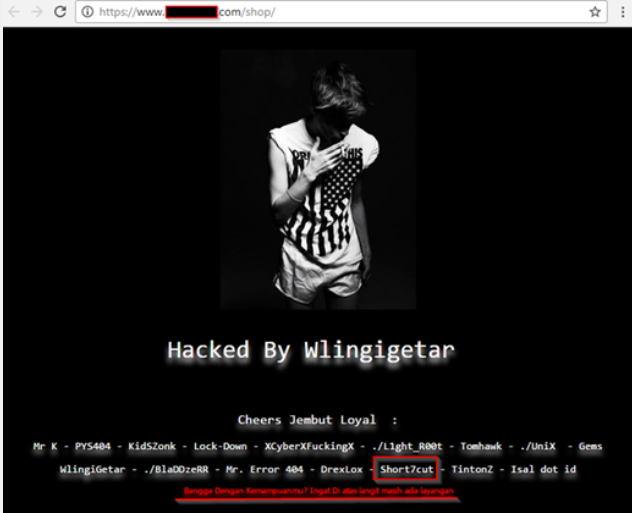
Setelah itu mengenkripsi file tersebut, website Anda akan berhenti berjalan dan Anda akan melihat catatan tebusan. Itu tidak memiliki ditentukan berapa banyak hacker ingin tetapi tidak benar-benar peduli. Alat yang mampu membalikkan proses sudah telah dikembangkan sehingga Anda dapat menggunakannya. Perlu dicatat bahwa JapanLocker, dibandingkan dengan ransomware biasa, menggunakan teknik berbeda penyebaran. Karena Anda dapat membalikkan proses, Anda dapat menghapus JapanLocker tanpa khawatir.
Bagaimana JapanLocker menginfeksi komputer?
Sementara kebanyakan ransomware menggunakan email spam untuk mendistribusikan mereka maliciousness, JapanLocker sedikit berbeda. Dalam kasus tertentu, jika target sangat spesifik, JapanLocker pengembang bisa mencoba hack server langsung dan menginfeksi dengan ransomware. Jika tidak, spesialis malware negara JapanLocker yang dapat menyebar melalui rusak WordPress plug-in dan halaman web yang terinfeksi.
Bagaimana bertindak JapanLocker?
Jika Anda adalah pemilik situs web, Anda harus menyadari bahwa Anda adalah target utama untuk JapanLocker. Jika dikelola untuk menginfeksi komputer Anda, itu akan mengenkripsi file yang berhubungan dengan situs web Anda dan kemudian menuntut bahwa Anda membayar jika Anda ingin website Anda kembali. Menurut peneliti malware, JapanLocker menggunakan kombinasi base64 pengkodean, algoritma enkripsi ROT13 dan data swapping untuk mengenkripsi file website Anda. Ketika Anda mencoba untuk mengakses situs web Anda, Anda akan melihat tebusan catatan mengatakan bahwa website Anda telah dikunci dan bahwa Anda perlu untuk email JapanLocker@hotmail.com untuk membuka situs. Jelas, mereka tidak akan mendekripsi website Anda dari kebaikan hati mereka sehingga mereka akan meminta Anda untuk membayar jika Anda email mereka. Untungnya, ada tidak perlu untuk menghubungi atau membayar mereka. Sebuah kunci dekripsi yang dapat membalikkan proses telah dirilis dan harus mampu mengembalikan file. Bahkan jika ada kunci dekripsi tidak, kami tidak akan menyarankan Anda menghubungi mereka. Dalam banyak kasus, pengembang ransomware hanya mengabaikan korban setelah mereka membayar, dan hal yang sama paling mungkin terjadi dalam kasus ini juga. Anda dapat menghapus JapanLocker dan mendapatkan situs kembali berjalan lagi.
penghapusan JapanLocker
Gunakan perangkat lunak anti-malware untuk menghapus JapanLocker dari komputer Anda. JapanLocker penghapusan tidak boleh terlalu sulit untuk melakukan, tetapi petunjuk tentang cara untuk menghapus JapanLocker akan diberikan di bawah ini.
Offers
Men-download pemindahan alatto scan for JapanLockerUse our recommended removal tool to scan for JapanLocker. Trial version of provides detection of computer threats like JapanLocker and assists in its removal for FREE. You can delete detected registry entries, files and processes yourself or purchase a full version.
More information about SpyWarrior and Uninstall Instructions. Please review SpyWarrior EULA and Privacy Policy. SpyWarrior scanner is free. If it detects a malware, purchase its full version to remove it.

WiperSoft Review rincian WiperSoft adalah alat keamanan yang menyediakan keamanan yang real-time dari potensi ancaman. Saat ini, banyak pengguna cenderung untuk perangkat lunak bebas download dari In ...
Men-download|lebih


Itu MacKeeper virus?MacKeeper tidak virus, tidak adalah sebuah penipuan. Meskipun ada berbagai pendapat tentang program di Internet, banyak orang yang begitu terkenal membenci program belum pernah dig ...
Men-download|lebih


Sementara pencipta MalwareBytes anti-malware telah tidak dalam bisnis ini untuk waktu yang lama, mereka membuat untuk itu dengan pendekatan mereka antusias. Statistik dari situs-situs seperti seperti ...
Men-download|lebih
Quick Menu
langkah 1. Menghapus JapanLocker menggunakan Mode aman dengan jaringan.
Membuang JapanLocker dari Windows 7/Windows Vista/Windows XP
- Klik mulai, lalu pilih Shutdown.
- Pilih Restart dan klik OK.


- Mulai menekan F8 ketika PC Anda mulai loading.
- Di bawah opsi Boot lanjut, memilih Mode aman dengan jaringan.


- Buka browser Anda dan men-download anti-malware utilitas.
- Menggunakan utilitas untuk membuang JapanLocker
Membuang JapanLocker dari Windows 8/Windows 10
- Pada jendela layar login, tekan tombol daya.
- Tekan dan tahan Shift dan pilih Restart.


- Pergi ke Troubleshoot → Advanced options → Start Settings.
- Pilih Aktifkan Mode aman atau Mode aman dengan jaringan di bawah pengaturan Startup.


- Klik Restart.
- Buka browser web Anda dan download malware remover.
- Menggunakan perangkat lunak untuk menghapus JapanLocker
langkah 2. Memulihkan file Anda menggunakan System Restore
Menghapus JapanLocker dari Windows 7/Windows Vista/Windows XP
- Klik Start dan pilih Shutdown.
- Pilih Restart dan OK


- Ketika PC Anda mulai loading, tekan F8 berulang kali untuk membuka opsi Boot lanjut
- Pilih Prompt Perintah dari daftar.


- Ketik cd restore dan tekan Enter.


- Ketik rstrui.exe dan tekan Enter.


- Klik berikutnya di jendela baru dan pilih titik pemulihan sebelum infeksi.


- Klik berikutnya lagi dan klik Ya untuk mulai mengembalikan sistem.


Menghapus JapanLocker dari Windows 8/Windows 10
- Klik tombol Power pada layar login Windows.
- Tekan dan tahan Shift dan klik Restart.


- Memilih mengatasi masalah dan pergi ke Opsi lanjutan.
- Pilih Prompt Perintah, lalu klik Restart.


- Di Command Prompt, masukkan cd restore dan tekan Enter.


- Ketik rstrui.exe dan tekan Enter lagi.


- Klik berikutnya di jendela pemulihan sistem baru.


- Pilih titik pemulihan sebelum infeksi.


- Klik Next dan kemudian klik Ya untuk memulihkan sistem Anda.


